Utiliser les outils de sélection
Utilisez les outils de sélection pour isoler une zone d’une photo afin d’appliquer des modifications ou des filtres uniquement à cette zone plutôt qu’à toute la photo. Les outils de sélection sont activés à partir de la barre d'outils.
Il existe sept outils de sélection, chacun permettant de sélectionner une zone d'une photo d'une manière unique :
- Outil de sélection de d'Objets IA
- Outil de sélection de Pinceau
- Outil de sélection de Polygone
- Outil de sélection Rectangle
- Outil de sélection d'Ellipse
- Outil de sélection au Lasso
- Outil de sélection Baguette magique
Les commandes disponibles pour chaque outil de sélection changent en fonction de l'outil sélectionné.
Les outils de sélection peuvent être utilisés avec les outils d'édition suivants :
- Réparation: correction de la peau
- Ajouter : vignettage, effets spéciaux, effet Tilt-Shift, outils de dessin, grain
- Exposition/Éclairage: exposition, niveaux, niveaux automatiques, courbes de tons, Light EQ™, suppression de brume, dodge et burn
- Couleur: Balance des blancs, Égaliseur de couleurs, Balance des couleurs, Convertir en noir et blanc, Virage partiel
- Détail: netteté, flou, bruit, clarté, pinceau de détail, aberration chromatique
Outils de sélection
| Rectangle |
|
Cliquez et faites glisser un rectangle qui commence au point du premier clic et se termine là où la souris est relâchée. Maintenez la touche Maj enfoncée lorsque vous utilisez l'outil de sélection Rectangle pour obtenir une forme carrée équilatérale. |
| Ellipse |
|
Cliquez et faites glisser une ellipse qui commence au point du premier clic et se termine là où la souris est relâchée. Maintenez la touche Maj enfoncée tout en utilisant l'outil de sélection Ellipse pour obtenir une forme circulaire équilatérale. |
| Lasso |
|
Cliquez sur le bouton gauche de la souris et faites glisser le curseur pour dessiner autour de la zone à sélectionner. Pendant le dessin, une ligne apparaît indiquant les zones dessinées. Relâchez la souris, la fin de la ligne rejoint automatiquement le début de la ligne pour terminer la sélection. L'ensemble de la sélection s'anime d'un traitement de fourmis en marche. |
| Polygone |
|
Cliquez sur une zone de l'image pour commencer la sélection. Lorsque vous déplacez la souris, la sélection suit votre curseur. Pour modifier la direction de la ligne de sélection, cliquez sur le bouton gauche de la souris. Cliquez deux fois pour terminer la sélection. |
| Brosse |
|
Utilisez l'outil de sélection Pinceau pour cibler une sélection en fonction de la couleur, de la luminosité ou d'une combinaison de couleur et de luminosité. Sélectionnez « Couleur », « Luminosité » ou « Magie » dans le menu déroulant de la barre contextuelle pour définir la sélection. Ensuite, alignez le centre du pinceau avec la couleur, la luminosité ou la combinaison à cibler et commencez le brossage. Augmentez le curseur Tolérance pour inclure une plage de pixels plus large dans la sélection. Plus la valeur du curseur Tolérance est faible, plus un pixel doit être similaire à celui sur lequel vous avez cliqué pour être inclus. Vous pouvez effacer la sélection en cliquant avec le bouton droit. |
| Baguette magique |
|
Cliquez sur une zone de l’image, tous les pixels de la même couleur que cette zone seront alors inclus dans la sélection. Vous pouvez choisir de ne sélectionner que les pixels de la même couleur qui touchent celui sur lequel vous avez cliqué, ou tous les pixels de cette couleur sur la photo. Augmentez le seuil pour inclure plus de pixels dans la sélection. Plus le seuil est bas, plus les pixels devront ressembler à celui sur lequel vous avez cliqué pour être inclus. Plus le seuil est élevé, plus les pixels inclus dans la sélection pourront être différents. |
| Sélection d'objets IA |

|
Cliquez sur le curseur et faites-le glisser, puis dessinez librement autour de la zone que vous souhaitez sélectionner. Au fur et à mesure que vous dessinez, une ligne apparaît pour indiquer l'endroit où vous avez dessiné. Lorsque vous relâchez la souris, l'extrémité de la ligne rejoint automatiquement le début pour compléter la sélection. L'IA détectera tout objet situé dans la zone dessinée et créera des sélections bien définies et serrées autour des objets. |
Options de recouvrement
La représentation visuelle d'une sélection, connue sous le nom de superposition, peut être personnalisée pour trouver une visualisation la mieux adaptée à la tâche de sélection.
Pour personnaliser la superposition de sélections :
- Sélectionnez dans le menu principal Sélectionner | Options de superposition....
- Dans la boîte de dialogue Options de superposition, sélectionnez l’une des options suivantes :
- Cliquez sur OK.
|
Pointillés mobiles |
Cette option entoure la sélection de pointillés animés. |
|
Sélection en surbrillance |
Cette option met en surbrillance la zone de sélection dans la couleur sélectionnée du menu déroulant. Personnalisez la transparence de la superposition de couleurs en ajustant le curseur Opacité. |
|
Sélection exposée |
Cette option met en surbrillance la zone non sélectionnée d'une image dans la couleur sélectionnée du menu déroulant. Personnalisez la transparence de la zone non sélectionnée en ajustant le curseur Opacité. |
Utiliser les outils de sélection
- Sélectionnez le bouton Lasso dans la barre d'outils.

- Cliquez sur l’image avec le bouton gauche de la souris et maintenez-le enfoncé pendant que vous sélectionnez la zone voulue.
- Relâchez le bouton de la souris pour terminer la sélection.
- Pour effacer la sélection, cliquez n'importe où sur la partie non sélectionnée de l'image (pour la sélection Lasso, Rectangle ou Ellipse).
- Pour l'ajouter à une sélection existante, maintenez la touche Maj enfoncée ou cliquez sur l'icône
 Ajouter à la sélection dans la barre des propriétés de l'outil au-dessus de l'image, puis dessinez une forme qui inclut n'importe quelle partie de la ligne de sélection d'origine.
Ajouter à la sélection dans la barre des propriétés de l'outil au-dessus de l'image, puis dessinez une forme qui inclut n'importe quelle partie de la ligne de sélection d'origine. - Pour l'ajouter à une sélection existante, maintenez la touche Maj enfoncée ou cliquez sur l'icône
 Ajouter à la sélection dans la barre des propriétés de l'outil au-dessus de l'image, et dessinez autour de n'importe quelle partie de l'image.
Ajouter à la sélection dans la barre des propriétés de l'outil au-dessus de l'image, et dessinez autour de n'importe quelle partie de l'image. - Pour soustraire d'une sélection, maintenez la touche Ctrl enfoncée ou cliquez sur l'icône
 Soustraire de la sélection dans la barre des propriétés de l'outil au-dessus de l'image et dessinez une forme qui inclut une partie de la sélection d'origine ou l'entoure complètement.
Soustraire de la sélection dans la barre des propriétés de l'outil au-dessus de l'image et dessinez une forme qui inclut une partie de la sélection d'origine ou l'entoure complètement. - Pour appliquer des modifications ou des effets aux zones extérieures de l'image, sélectionnez Sélectionner | Inverse dans le menu principal pour inverser la zone sélectionnée.
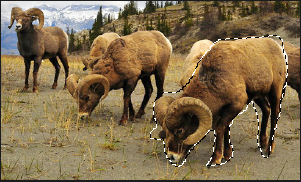
Après avoir relâché la souris, la sélection d'origine s'agrandit pour inclure le bord extérieur de l'ajout.
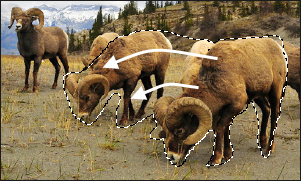
Tant que la sélection d'origine est évitée, plusieurs ajouts distincts peuvent être ajoutés à une sélection d'origine.
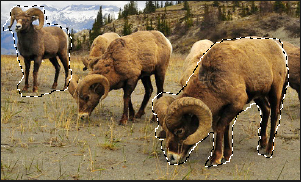
La sélection inverse inclut toute la zone en dehors de la sélection initiale.
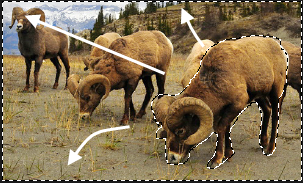
Affichez un aperçu du masque de sélection en maintenant le bouton Aperçu enfoncé. ![]()
Des outils d’édition ou des effets spéciaux peuvent être appliqués à la sélection.
Pour utiliser la baguette magique :
- Sélectionnez le bouton Baguette magique dans la barre d'outils.

- Cliquez sur une couleur de l’image.
- Effectuez l'une des opérations suivantes :
- Dans les propriétés de l'outil au-dessus de l'image, faites glisser le curseur Seuil pour ajuster le nombre de pixels à inclure ou à exclure. Le curseur Seuil indique quel degré de ressemblance doit exister entre un pixel et celui sur lequel vous avez cliqué pour qu’il soit sélectionné.
- Dans la barre des propriétés de l'outil au-dessus de l'image, cochez la case Connecté pour n'inclure que les pixels touchant le pixel initialement cliqué.
- Maintenez enfoncée la touche Maj et cliquez autour de la sélection pour inclure plus de pixels.
- Maintenez enfoncée la touche Ctrl et cliquez dans la sélection pour en supprimer des pixels.
- Dans la liste déroulante de baguette : type de la barre des propriétés de l'outil, sélectionnez l'une des options suivantes :
- Luminosité: Sélectionne des pixels de luminosité similaire à la zone de l’image sur laquelle vous avez cliqué.
- Couleur: Sélectionne les pixels dont la teinte et la luminosité sont similaires à la zone de l’image sur laquelle vous avez cliqué.
- RVB: Sélectionne les pixels avec une combinaison de rouge, de vert et de bleu similaire à la zone de l’image sur laquelle vous avez cliqué
La couleur est généralement la meilleure option pour l'outil Baguette magique.
Affichez un aperçu du masque de sélection en maintenant le bouton Aperçu enfoncé. ![]()
Des outils d’édition ou des effets spéciaux peuvent être appliqués à la sélection.
Pour utiliser l'outil de sélection Rectangle ou Ellipse :
- Sélectionnez le bouton Rectangle ou Ellipse dans la barre d'outils.
 ou
ou 
- Cliquez et faites glisser le pointeur pour dessiner la sélection sur l’image.
- Effectuez l'une des opérations suivantes :
- Pour ajouter à une sélection existante, maintenez la touche Maj enfoncée ou cliquez sur l'icône
 Ajouter à la sélection dans la barre des propriétés de l'outil au-dessus de l'image, puis dessinez une forme qui inclut n'importe quelle partie de la ligne de sélection d'origine. Après avoir relâché la souris, la sélection d'origine s'agrandit pour inclure le bord extérieur de l'ajout.
Ajouter à la sélection dans la barre des propriétés de l'outil au-dessus de l'image, puis dessinez une forme qui inclut n'importe quelle partie de la ligne de sélection d'origine. Après avoir relâché la souris, la sélection d'origine s'agrandit pour inclure le bord extérieur de l'ajout. - Pour l'ajouter à une sélection existante, maintenez la touche Maj enfoncée ou cliquez sur l'icône
 Ajouter à la sélection dans la barre des propriétés de l'outil au-dessus de l'image, et dessinez autour de n'importe quelle partie de l'image.
Ajouter à la sélection dans la barre des propriétés de l'outil au-dessus de l'image, et dessinez autour de n'importe quelle partie de l'image. - Pour soustraire d'une sélection, maintenez la touche Ctrl enfoncée ou cliquez sur l'icône
 Soustraire de la sélection dans la barre des propriétés de l'outil au-dessus de l'image et dessinez une forme qui inclut une partie de la sélection d'origine ou l'entoure complètement.
Soustraire de la sélection dans la barre des propriétés de l'outil au-dessus de l'image et dessinez une forme qui inclut une partie de la sélection d'origine ou l'entoure complètement.
- Pour ajouter à une sélection existante, maintenez la touche Maj enfoncée ou cliquez sur l'icône
Affichez un aperçu du masque de sélection en maintenant le bouton Aperçu enfoncé. ![]()
Des outils d’édition ou des effets spéciaux peuvent être appliqués à la sélection.
Pour utiliser l'outil de sélection Polygone :
- Sélectionnez le bouton Polygone dans la barre d'outils.

- Cliquez n'importe où sur l'image pour débuter une sélection.
- Cliquez de nouveau pour modifier la direction de la ligne de sélection.
- Cliquez deux fois pour terminer la sélection.
- Effectuez l'une des opérations suivantes :
- Pour ajouter à une sélection existante, maintenez la touche Maj enfoncée ou cliquez sur l'icône
 Ajouter à la sélection dans la barre des propriétés de l'outil au-dessus de l'image, puis dessinez une forme qui inclut n'importe quelle partie de la ligne de sélection d'origine. Après avoir relâché la souris, la sélection d'origine s'agrandit pour inclure le bord extérieur de l'ajout.
Ajouter à la sélection dans la barre des propriétés de l'outil au-dessus de l'image, puis dessinez une forme qui inclut n'importe quelle partie de la ligne de sélection d'origine. Après avoir relâché la souris, la sélection d'origine s'agrandit pour inclure le bord extérieur de l'ajout. - Pour l'ajouter à une sélection existante, maintenez la touche Maj enfoncée ou cliquez sur l'icône
 Ajouter à la sélection dans la barre des propriétés de l'outil au-dessus de l'image, et dessinez autour de n'importe quelle partie de l'image.
Ajouter à la sélection dans la barre des propriétés de l'outil au-dessus de l'image, et dessinez autour de n'importe quelle partie de l'image. - Pour soustraire d'une sélection, maintenez la touche Ctrl enfoncée ou cliquez sur l'icône
 Soustraire de la sélection dans la barre des propriétés de l'outil au-dessus de l'image et dessinez une forme qui inclut une partie de la sélection d'origine ou l'entoure complètement.
Soustraire de la sélection dans la barre des propriétés de l'outil au-dessus de l'image et dessinez une forme qui inclut une partie de la sélection d'origine ou l'entoure complètement.
- Pour ajouter à une sélection existante, maintenez la touche Maj enfoncée ou cliquez sur l'icône
Affichez un aperçu du masque de sélection en maintenant le bouton Aperçu enfoncé. ![]()
Des outils d’édition ou des effets spéciaux peuvent être appliqués à la sélection.
Pour utiliser l'outil de sélection Pinceau :
- Sélectionnez le bouton Sélection de pinceau dans la barre d'outils.
- Dans la barre des propriétés de l'outil au-dessus de l'image, sélectionnez une option dans la liste déroulante Pinceau optimisé :
- Utilisez le curseur Tolérance pour augmenter ou diminuer la gamme de pixels sélectionnés.
- Placez votre curseur sur la couleur ou la luminosité souhaitée et cliquez sur l'image ou faites glisser le curseur pour créer une sélection.
|
Couleur |
Sélectionne les pixels dont la couleur est semblable à celle du pixel au centre de la brosse, en fonction du paramètre Tolérance. |
|
Luminosité |
Sélectionne les pixels dont la luminosité est semblable à celle du pixel au centre de la brosse, en fonction du paramètre Tolérance. |
|
Magique |
Sélectionne les pixels dont la luminosité et la couleur sont semblables à celles du pixel au centre de la brosse, en fonction du paramètre Tolérance. |
Pour supprimer des zones de votre sélection, cliquez sur le bouton droit de la souris et faites glisser le curseur sur la zone à supprimer de la sélection.
Pour utiliser la brosse comme outil de sélection normal, maintenez le bouton Maj enfoncé tout en passant la brosse.
Vous pouvez choisir un outil de sélection ou un effet spécial à appliquer à la sélection.
Faites un clic droit sur le curseur pour rétablir sa valeur par défaut.
Utiliser Sélection d'objets IA:
- Sélectionnez le bouton Sélection d'objets IA ou appuyez sur Ctrl + U.
- Sur l'image, cliquez sur le bouton gauche de la souris et maintenez-le enfoncé pendant que vous dessinez autour de l'objet ou des objets à sélectionner.
- Relâchez le bouton de la souris pour terminer la sélection.
- Pour ajouter à une sélection existante, maintenez Maj, ou appuyez sur le bouton Ajouter à la sélection dans la barre de contexte, et dessinez une forme qui inclut n'importe quelle partie de la ligne de sélection d'origine.

- Pour soustraire à une sélection, maintenez la touche Ctrl enfoncée, ou appuyez sur le bouton Soustraire à la sélection dans la barre de contexte, et dessinez une forme qui inclut une partie de la sélection d'origine, ou qui l'entoure complètement.

Lorsque vous relâchez la souris, la sélection originale s'étend pour inclure le bord extérieur de votre ajout.
Pour utiliser Sélection du sujet par IA :
Vous pouvez utiliser l'outil Sélection du sujet par IA pour sélectionner automatiquement le sujet de votre image.
Cliquez sur Sélectionner | Sélection du sujet par IA, ou appuyez sur Ctrl + Maj + J.
Pour utiliser Sélection de l'arrière-plan par IA:
Vous pouvez utiliser l'outil Sélection de l'arrière-plan par IA pour sélectionner automatiquement l'arrière-plan de votre image.
Cliquez sur Sélectionner | Sélection l'arrière-plan par IA, ou appuyez sur Ctrl + Maj + K.
Pour utiliser Sélection du ciel par IA:
Vous pouvez utiliser l'outil Sélection du ciel par IA pour sélectionner automatiquement le ciel dans votre image.
Cliquez sur Sélectionner | Sélection du ciel par IA, ou appuyez sur Ctrl + Maj + Q.
Combiner les outils
Les outils de sélection peuvent être utilisés séparément ou en combinaison. Par exemple, utilisez la Baguette magique pour sélectionner la majeure partie d'une couleur particulière, puis passez au Lasso pour ajouter ou soustraire de la sélection. Ou utilisez la sélection Rectangle pour sélectionner une grande zone générale, puis affinez-la à l'aide du Lasso.
Pour combiner les outils de sélection :
- Sélectionnez un outil dans la barre d'outils et effectuez une sélection sur l'image.
- Sélectionnez un deuxième outil dans la barre d'outils.
- Cliquez sur l'icône Ajouter à la sélection.

- Effectuez des sélections supplémentaires sur l'image.
Enregistrer les sélections comme préréglages :
Enregistrez les paramètres personnalisés en tant que préréglage pour une utilisation future. Après avoir effectué une sélection, sélectionnez dans le menu principal Sélectionner | Enregistrer la sélection....
Pour utiliser une sélection précédemment enregistrée, sélectionnez dans le menu principal Sélectionner | Charger la sélection....
Pour supprimer une sélection enregistrée, sélectionnez dans le menu principal Sélectionner | Gérer les sélections....
Couper et coller des sélections :
- Faire une sélection sur une image.
- Effectuez l'une des opérations suivantes :
- Appuyez sur Ctrl + C.
- Sélectionnez Modifier | Copier dans le menu principal.
- Effectuez l'une des opérations suivantes :
- Appuyez sur Ctrl + P.
- Sélectionnez Modifier | Coller depuis le menu principal.
La sélection est collée sur une nouvelle couche au-dessus de la couche sélectionnée (active) dans le volet Éditeur de couches.
Pour supprimer les pixels sélectionnés :
- Faire une sélection sur l'image.
- Sélectionnez dans le menu principal Sélectionner | Supprimer les pixels sélectionnés ou appuyez sur Alt + Suppr.
Pour récupérer les pixels supprimés, utilisez le bouton Annuler.
Pour créer un masque de couche à partir d'une sélection, procédez comme suit :
Voir Masques de couche.
Pour ajouter un masque à une sélection ou soustraire un masque d’une sélection :
Voir >Masques de couche.
Pour créer une intersection entre un masque et une sélection :
Voir Masques de couche.
Ciblage de sélections
Les sélections peuvent être ciblées sur des tons de couleur et des valeurs de luminosité spécifiques, ainsi que sur des teintes de peau.
Pour sélectionner des pixels par couleur ou ton :
- Sélectionnez dans le menu principal Sélectionner | Gamme de luminance/couleurs....
- Dans la boîte de dialogue Gamme de luminance/couleurs, configurez les paramètres comme décrit ci-dessous.
- Appuyez sur OK. Vos couleurs ou tons ciblés seront sélectionnés.
Boîte de dialogue de Pixel Targeting
| Pré-rélages | Sélectionnez un préréglage enregistré dans la liste déroulante ou cliquez sur l'icône Enregistrer pour enregistrer les paramètres en tant que nouveau préréglage. |
| Gamme de luminance | Les curseurs de Gamme de luminance ciblent des tons de luminosité pour la sélection. |
| Gamme de couleurs | La roue Gamme de couleurs permet de sélectionner des couleurs spécifiques. |
| Lissage |
Affine la peau en supprimant les détails de la texture. |
| Ciblage de la peau |
Le curseur Ciblage de la peau est utilisé pour cibler spécifiquement les tons de la peau pour la sélection. Pour cibler les tons de peau, déplacez le curseur vers la droite jusqu'à des valeurs comprises entre 0 et 100, en fonction de l'intensité souhaitée. Lorsque vous déplacez le curseur Ciblage de la peau, toutes les autres couleurs (à l'exception des tons chair) sont exclues et ne peuvent pas être modifiées. Pour exclure les tons chair indésirables de la sélection, déplacez le curseur vers la gauche sur des valeurs comprises entre 0 et -100. |
Sélections de canaux
Vous pouvez créer une sélection en fonction de la luminosité sur l’image. Plus un pixel est lumineux, plus la sélection sur ce pixel sera solide.
Pour sélectionner des pixels en fonction de la luminosité :
Sélectionnez dans le menu principal Sélectionner | Sélection de la canaux.
Sélection du sujet
Isole et sélectionne le sujet de l'arrière-plan de l'image.
Pour sélectionner un sujet d'image :
Sélectionnez dans le menu principal Sélectionner | Sélectionner le sujet.